
发布时间:2020-12-16 11: 36: 03
鬼畜视频在各类社交平台或者视频网站上随处可见,特点是以高度同步、快速重复的素材,配合BGM的节奏,用类似抽搐的效果来达到洗脑或喜感效果。看起来很复杂,其实使用会声会影就可以做出优秀的鬼畜作品。

接下来,我们就一起来看下,如何用会声会影制作鬼畜视频?
建议大家搜索下载一些广为人知的影视剧,或者搞笑视频作为鬼畜素材,这样的素材做出来的鬼畜视频,更加有代入感。除此之外,背景音乐也要找那些节奏感比较强的音乐素材,做出来的鬼畜视频也就更加喜感。
进入会声会影工具台,右键点击【编辑】面板空白位置,选择【插入媒体文件】,在电脑中选中事先准备好的背景音乐以及视频素材,进行导入。
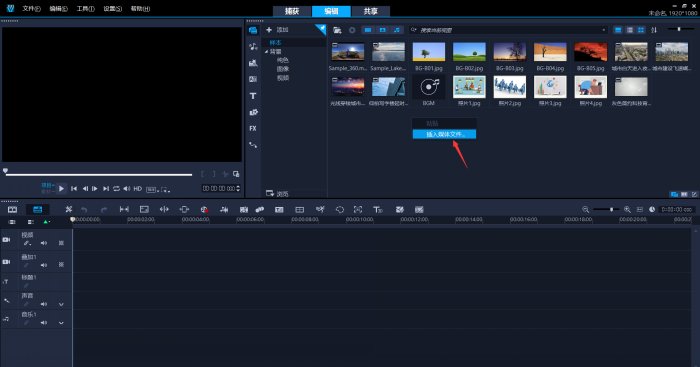
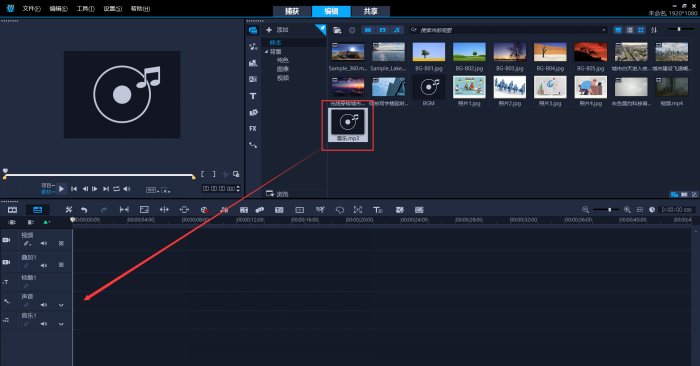
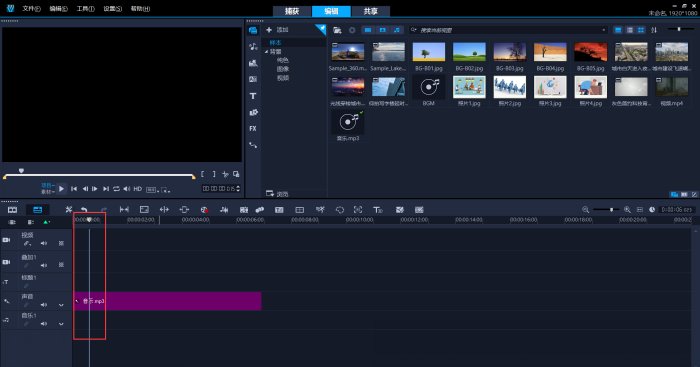
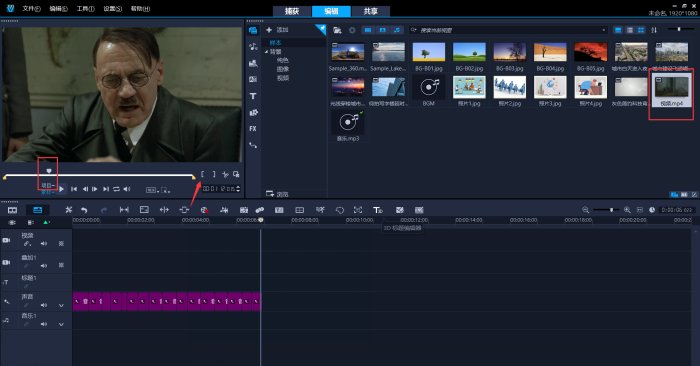
2、同理,时间线移动到鬼畜动作结束的位置,点击【结束标记】。
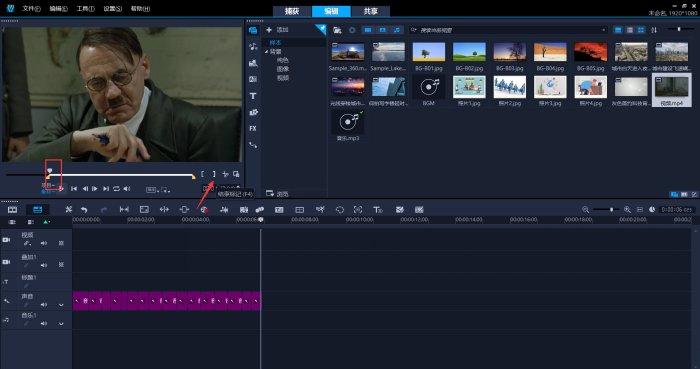
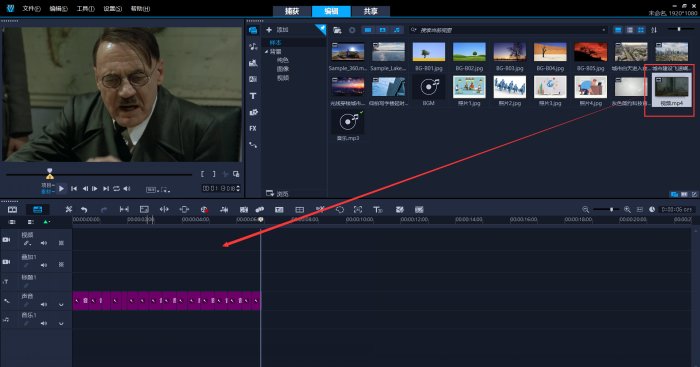
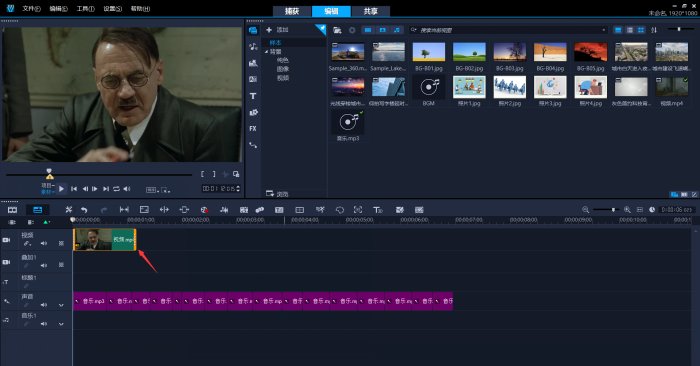
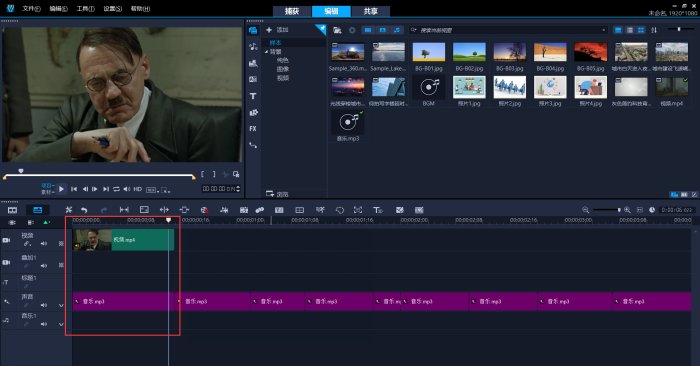
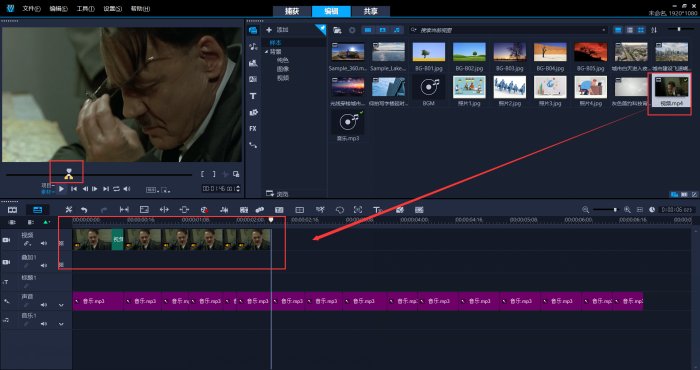
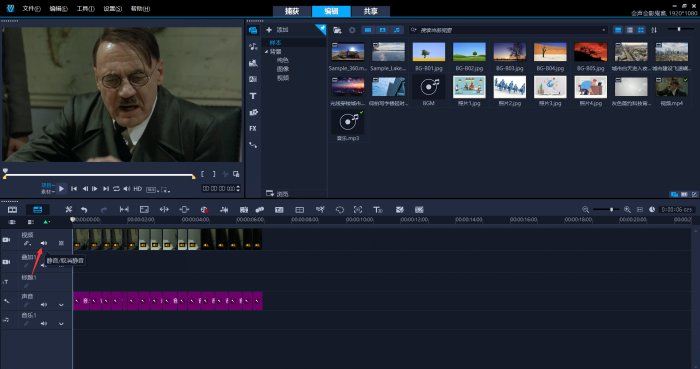
最终效果

使用会声会影制作鬼畜视频过程中,关键步骤在于音乐节奏的把握与卡点,如果擅长乐理或者乐感比较好,做鬼畜视频更加游刃有余。总的来说,音乐素材节奏感必须强,视频素材建议广为人知的影视或者搞笑视频。
作者:橙喵
展开阅读全文
︾
遮罩帧是对素材本身加载并对素材进行部分遮挡、同时使素材被遮挡的部分变得透明、这个功能在会声会影视频制作的过程中有很重要的用途,下面小编就为大家分享收集到的650款漂亮实用的遮罩素材。
查看详情态度决定成败,学剪辑亦是如此。我们都在学习剪辑的道路上寻找答案,电脑就像指引答案的工具,但它本身并不是答案。所以,好电脑不等于好剪辑师。想要学好视频剪辑,你只需要一个态度端正的自己。有关学视频剪辑需要电脑吗,学视频剪辑需要什么条件的问题,本文将进行详细介绍。
查看详情